- Buat Folder baru atau New Folder dimana saja.
- Kemudian buka Notepad.
Bisa menggunakan tombol keyboard ÿ + R, lalu ketik : notepad
- Kemudian copy paste kode berikut ini
{
"manifest_version": 2,
"name": "Facebook",
"description": "Ini Facebook lohhh....!",
"version": "1.0",
"icons": {
"128": "facebookIcon2.png"
},
"app": {
"urls": [
"http://facebook.com"
],
"launch": {
"web_url": "http://facebook.com"
}
},
"permissions": [
"unlimitedStorage",
"notifications"
] } - Kemudian simpan atau Save notepad dengan nama manifest.json
Pastikan saat menyimpan Save as type adalah All Files
- Lalu buka Google Chrome, di bagian URL ketik chrome://extensions/
- Berikan centang pada bagian Developer Mode
- Lalu klik menu : Load unpacked extension....
- Pilih folder saat anda buat tadi
- Hasilnya ada 2 file dalam folder tersebut

- Selesai, shortcut icon anda telah jadi, ketik di URL : chrome://apps/
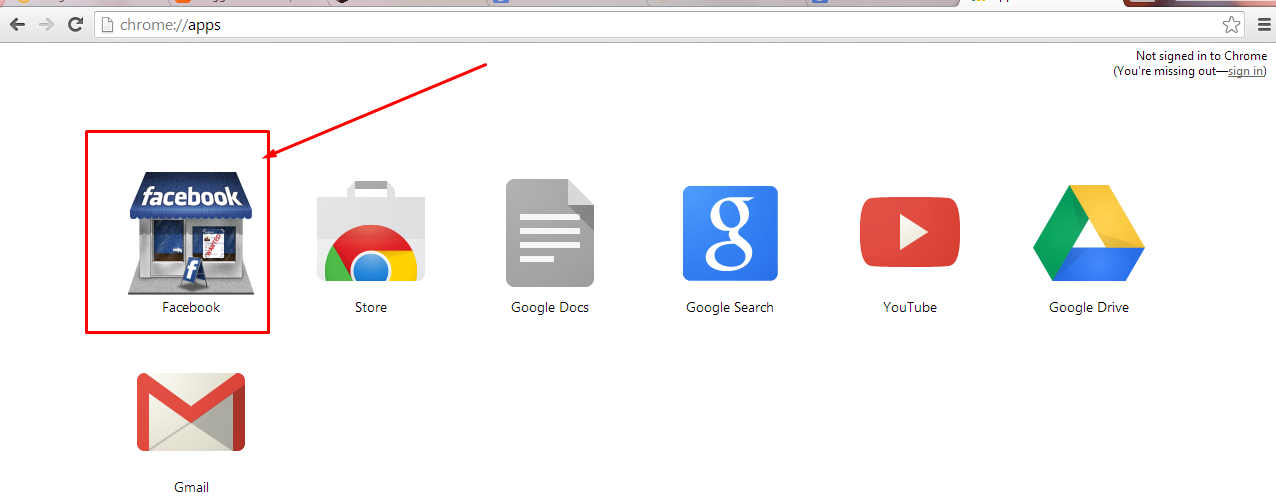
Catatan :
- Folder dan isi file dalam folder jangan sampai dihapus, jadi letakkan folder ditempat yang aman
- Nama file notepad harus menggunakan manifest.json, jika menggunakan nama lain maka file tidak bisa diload oleh google chrome
- Pada kode di dalam notepad, tulisan warna merah bisa diganti sesuai dengan kebutuhan. Pastikan juga nama gambar icon anda sama dengan file gambar.
Demikian pembahasan
Cara Menambah Shortcut Icon di Google Chrome
.
Jika ada pertanyaan silahkan tinggalkan komen anda di bawah ini.
Selamat mencoba, semoga bermanfaat :)

No comments:
Post a Comment
Silahkan Berkomentar di bawah tentang artikel ini. Mohon berkomentar dengan baik dan sopan, anda sopan kami segan.